Sitecore详细安装(包含sitecore安装过程截图)
一、到Sitecore 官网下载安装包
1)浏览器中输入https://dev.sitecore.net/Downloads/Sitecore_Experience_Platform.aspx
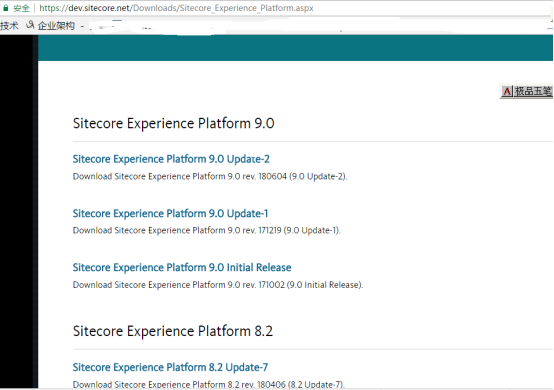
2)安装包有多种类型
这里以Sitecore web application installer为例
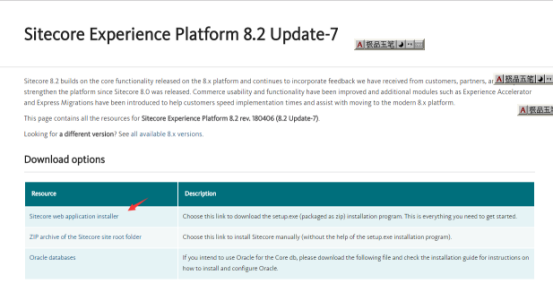
二、解压下载的安装包到指定位置并启动安装文件
1)解压Sitecore 相应版本安装包文件,(如本例的Sitecore 8.2 rev. 180406(.exe).zip),如下图1所示

图1
2)执行Sitecore 8.2 rev. 180406.exe 安装
点击相应版本的Sitecore 8.2 rev. 180406.exe,启动安装程序。如下图2与图3所示

图2

图3
三、选择是否接受协议
1)否表示不同意sitecore厂家的协议,结束安装
2)是表示同意sitecore厂家的协议,可以继续下一步安装步骤
具体选择要求见图4
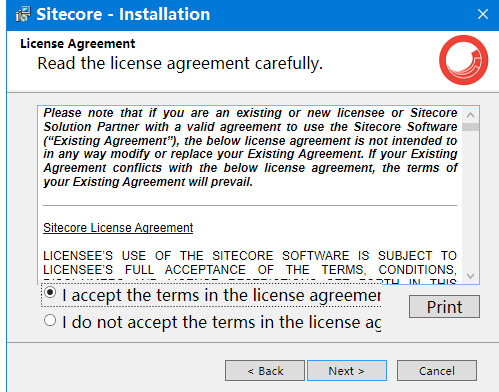
图4
四、选择安装类型
1)Complete
该模式会同时安装sitecore客户端和数据库文件
2)Database Only
该模式只安装sitecore的数据库文件(在DB服务器上安装则需要选择此项)
3)Client Only
该模式只安装sitecore的客户端程序
本教程选择完整性安装sitecore程序,所以选择Complete类型,如图5所示

图5
五、定制安装实例名称
请按实际需求定义sitecore实例名称,当然也可以保留sitecore安装程序默认的sitecore实例名,如图6

图6
六、选择license文件
1)在你存放有sitecore厂商提供的license文件磁盘浏览并选择此文件并点一下操作按钮以继续sitecore安装,(你若没有这个license.xml文件,请直接联系sitecore厂家销售代表获取),如图7所示

图7
3)在磁盘中选择并打开的sitecore厂商提供的license文件时,有效文件如图8所示,无效文件如图9
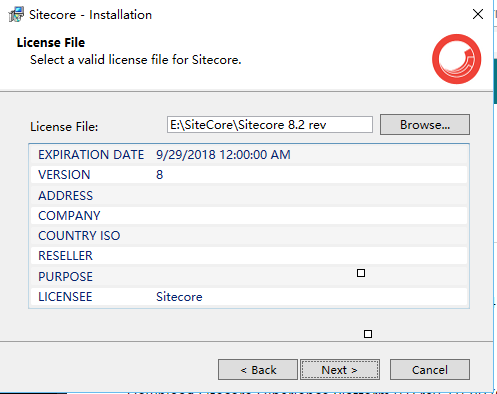
图8
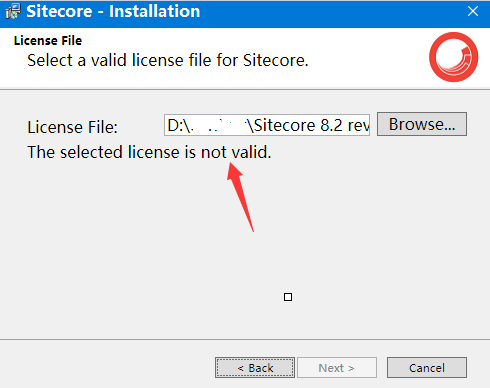
图9
七、选择数据库
填写sitecore持久化储存数据存放关系数据库的相关信息,界面如图10所示
1) 数据库类型
2) 数据库名称
3) 登录用户名称
4) 密码

图10
八、选择安装的路径
选择您想把sitecore应用程序安装的存放目录,选择界面如图11所示

图11
九、输入网站名称
输入sitecore站点名称,这个名称将是sitecore应用程序在iis管理器界面显示站点名称,我在本例输入的名称是sitecore,而您可以依据实际输入具有实际意义的sitecore站点名称。,输入界面如图12所示
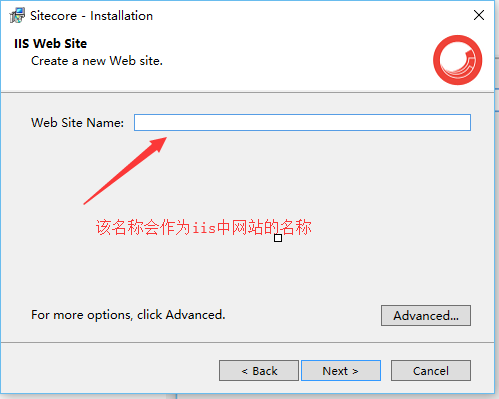
图12

十、Sitecore安装完成界面
等待一会后,我们就能胜利收工,sitecore安装完成后界面如图13所示

图13
Sitecore详细安装(包含sitecore安装过程截图)的更多相关文章
- 安装SQL Server 2012过程中出现“启用windows功能NetFx3时出错”(错误原因、详细分析及解决方法)以及在Windows Server2012上安装.NET Framework 3.5的详细分析及安装过程
问题:在服务器(操作系统为Windows server 2012)上安装SQL Server 2012的过程中,安装停留在下图所示的界面上,显示”正在启用操作系统功能NetFx3”随后出 ...
- 安装Team Foundation Server 2012过程截图
原文:安装Team Foundation Server 2012过程截图 专题图 1,下载Team Foundation Server 2012 官方下载: http://www.microsoft ...
- SecureCRT的安装与破解(过程很详细!!!)
SecureCRT的安装与破解(过程很详细!!!) 使用SecureCRT可以方便用户在windows环境下对linux主机进行管理,这里为大家讲一下SecureCRT的破解方法,仅供大家参考学习: ...
- 非常详细的 (VMware安装Centos7超详细过程)
本篇文章主要介绍了VMware安装Centos7超详细过程(图文),具有一定的参考价值,感兴趣的小伙伴们可以参考一下 1.软硬件准备 软件:推荐使用VMwear,我用的是VMwear 12 镜像:Ce ...
- centos下安装ansible自动化工具(超详细,包含基本使用)
ansible官网:https://www.ansible.com 众所周知,ansible是新出现的自动化运维工具,基于Python开发,集合了众多运维工具(puppet.cfengine.chef ...
- 安装Debian 7.8 过程,以及该系统的配置过程
最近,我给自己的电脑安装了Debian操作系统,版本7.8 stable.Debian我相信大家都能了解,它是Ubuntu的基础,Ubuntu是基于Debian的unstable开发的.我安装这个系统 ...
- linux/centos下安装nginx(rpm安装和源码安装)详细步骤
Centos下安装nginx rpm包 ...
- WindowsServer2012 R2 64位中文标准版(IIS8.5)下手动搭建PHP环境详细图文教程(二)安装IIS8.5
//来源:http://www.imaoye.com/Technology/WindowsServer2012R264IIS85.html 阿里云服务器ECS Windows Server 2012 ...
- centos 7 下面安装oracle 11g r2 过程分享
本人对LINUX等很多还不熟悉,如果有不对的地方还请各位指正.谢谢. 打算学习下ORACLE,RMAN备份与还原功能,所以安装了虚拟机,用的是centos7 X86_64-1611版本,oracle用 ...
- 最详细的Windows平台安装MongoDB教程
一.MongoDB简介 MongoDB是一个基于分布式文件存储的数据库,由C++语言编写,旨在为WEB应用提供可扩展的高性能数据存储解决方案. MongoDB将数据存储为一个文档,数据结构由键值(ke ...
随机推荐
- scapy 中的ARP
scapy 常用命令 ls() //查看支持的协议对象lsc() //查看函数show() //查看数据包结构send() //三层发包sr() //三层收发sr1() //三层收发只收一 timeo ...
- GBDT原理学习
首先推荐 刘建平 的博客学习算法原理推导,这位老师的讲解都很详细,不过GBDT的原理讲解我没看明白, 而是1.先看的https://blog.csdn.net/zpalyq110/article/de ...
- struts2 中的 addActionError 、addFieldError、addActionMessage的方法【转】
一.addActionError("错误内容"): Action级别的错误消息this.addActionError("错误信息1");this.addAct ...
- Linux下高并发socket最大连接数各种限制的调优
1.修改用户进程可打开文件数限制 在Linux平台上,无论编写客户端程序还是服务端程序,在进行高并发TCP连接处理时,最高的并发数量都要受到系统对用户单一进程同时可打开文件数量的限制(这是因为系统为每 ...
- 20170719 Mysql 配置远端Mysql访问,增加表/存储过程
-- 1 .在windows 环境中安装Mysql 会按照到默认的C盘当中,如何修改呢--? -- 2. 如何只安装客户端不安装Mysql 数据库服务 --? -- 3. 表的特殊列,默认采用函数值 ...
- PHP 注册错误和异常处理机制
注册错误和异常处理机制有三个PHP函数需要学习 1. register_shutdown_function('Bootstrap\Library\Frame::fatalError'); 2. set ...
- PHP自动加载SPL的四种处理方式
libs目录下有3个类文件: Test.class.php <?php class Test { public function __construct() { echo "Loadi ...
- 浅谈Python web框架
一.Python web框架 Web Framework,Ruby的世界Rails一统江湖,而Python则是一个百花齐放的世界,各种micro-framework.framework不可胜数,不完全 ...
- kfrobotaidlog查找
======查看最新的大于6的数量========== select c.questionid from (select a.questionid, b.clientQuestion from sim ...
- rocketmq中的NettyRemotingClient类的简单分析
rocketmq中的NettyRemotingClient类的简单分析 Bootstrap handler = this.bootstrap.group(this.eventLoopGroupWork ...
